Comment supprimer Adobe Scan : Scanner PDF, OCR
Publié par : AdobeDate de sortie : October 15, 2024
Besoin d'annuler votre abonnement Adobe Scan : Scanner PDF, OCR ou de supprimer l'application ? Ce guide fournit des instructions étape par étape pour les iPhones, les appareils Android, les PC (Windows/Mac) et PayPal. N'oubliez pas d'annuler au moins 24 heures avant la fin de votre essai pour éviter des frais.
Guide pour annuler et supprimer Adobe Scan : Scanner PDF, OCR
Table des matières:
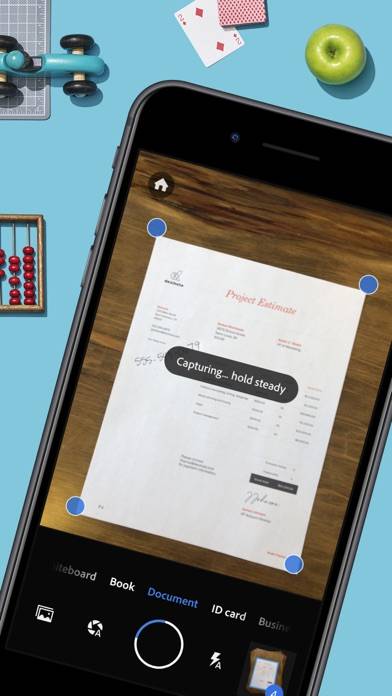
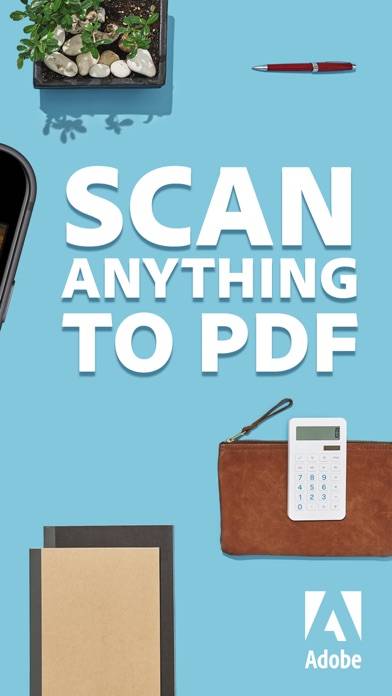
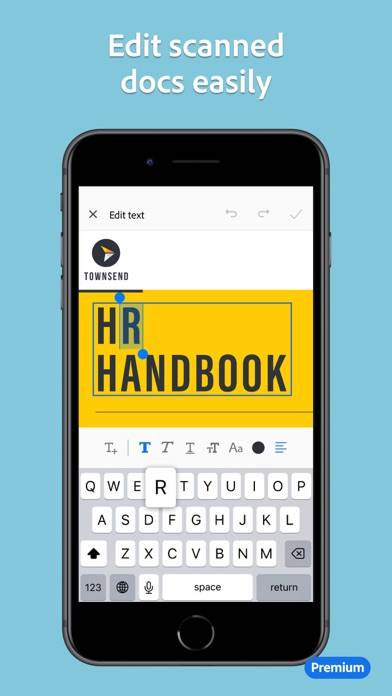
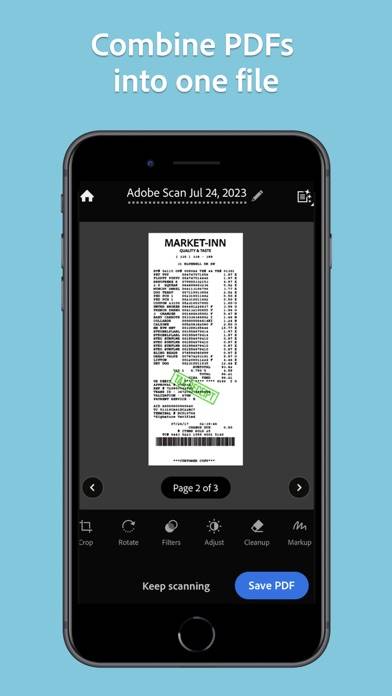
Adobe Scan : Scanner PDF, OCR Instructions de désabonnement
Se désinscrire de Adobe Scan : Scanner PDF, OCR est simple. Suivez ces étapes en fonction de votre appareil :
Annulation de l'abonnement Adobe Scan : Scanner PDF, OCR sur iPhone ou iPad :
- Ouvrez l'application Paramètres.
- Appuyez sur votre nom en haut pour accéder à votre identifiant Apple.
- Appuyez sur Abonnements.
- Ici, vous verrez tous vos abonnements actifs. Trouvez Adobe Scan : Scanner PDF, OCR et appuyez dessus.
- Appuyez sur Annuler l'abonnement.
Annulation de l'abonnement Adobe Scan : Scanner PDF, OCR sur Android :
- Ouvrez le Google Play Store.
- Assurez-vous que vous êtes connecté au bon compte Google.
- Appuyez sur l'icône Menu, puis sur Abonnements.
- Sélectionnez Adobe Scan : Scanner PDF, OCR et appuyez sur Annuler l'abonnement.
Annulation de l'abonnement Adobe Scan : Scanner PDF, OCR sur Paypal :
- Connectez-vous à votre compte PayPal.
- Cliquez sur l'icône Paramètres.
- Accédez à Paiements, puis à Gérer les paiements automatiques.
- Recherchez Adobe Scan : Scanner PDF, OCR et cliquez sur Annuler.
Félicitations! Votre abonnement Adobe Scan : Scanner PDF, OCR est annulé, mais vous pouvez toujours utiliser le service jusqu'à la fin du cycle de facturation.
Comment supprimer Adobe Scan : Scanner PDF, OCR - Adobe de votre iOS ou Android
Supprimer Adobe Scan : Scanner PDF, OCR de l'iPhone ou de l'iPad :
Pour supprimer Adobe Scan : Scanner PDF, OCR de votre appareil iOS, procédez comme suit :
- Localisez l'application Adobe Scan : Scanner PDF, OCR sur votre écran d'accueil.
- Appuyez longuement sur l'application jusqu'à ce que les options apparaissent.
- Sélectionnez Supprimer l'application et confirmez.
Supprimer Adobe Scan : Scanner PDF, OCR d'Android :
- Trouvez Adobe Scan : Scanner PDF, OCR dans le tiroir de votre application ou sur l'écran d'accueil.
- Appuyez longuement sur l'application et faites-la glisser vers Désinstaller.
- Confirmez pour désinstaller.
Remarque : La suppression de l'application n'arrête pas les paiements.
Comment obtenir un remboursement
Si vous pensez avoir été facturé à tort ou si vous souhaitez un remboursement pour Adobe Scan : Scanner PDF, OCR, voici la marche à suivre :
- Apple Support (for App Store purchases)
- Google Play Support (for Android purchases)
Si vous avez besoin d'aide pour vous désinscrire ou d'une assistance supplémentaire, visitez le forum Adobe Scan : Scanner PDF, OCR. Notre communauté est prête à vous aider !
Qu'est-ce que Adobe Scan : Scanner PDF, OCR ?
How to use ocr and scan feature | adobe acrobat pro dc:
Vous pouvez tout numériser : reçus, tickets de caisse, notes, cartes d’identité, recettes, photos, cartes de visite… Enregistrez-les au format PDF ou JPEG pour les modifier depuis votre smartphone, tablette ou PC.
FONCTIONNEMENT
• Numérisez un document et convertissez-le au format PDF ou photo.
• Obtenez des numérisations parfaites de vos livres ou magazines avec Redressement en mode Livre.
• Numérisez et enregistrez vos documents importants sur Dropbox ou Google Drive pour les consulter et les partager où que vous soyez.